【2024】 이메일로 동영상을 압축하는 방법
동영상은 오디오보다 저장 공간을 더 많이 차지하기 때문에 이메일로 동영상 콘텐츠를 공유할 때 동영상 크기로 인한 문제를 맞닥뜨리게 됩니다. 만약 친구에게 아주 큰 동영상을 보내야 한다면, 어떻게 하면 이메일로 동영상 크기를 줄일 수 있을까요? 이 글에서는 동영상 크기를 줄이기 위한 있는 모든 방법을 살펴볼 것입니다.
1부: 이메일로 동영상을 압축하는 4가지 방법
동영상을 이메일로 보내려고 하는데 동영상이 크기 제한을 초과한다는 오류가 발생하면, 시도할 수 있는 몇 가지 방법이 있습니다. 이 방법들을 각각 안내해 드리겠습니다.
1. 동영상을 Zip 파일로 압축
이메일을 위해 동영상 파일을 더 압축하는 첫 번째 방법은 큰 동영상을 ZIP 파일로 압축하는 것입니다. 이메일로 ZIP 파일을 보내면 수신자는 파일의 압축을 풀고 동영상을 볼 수 있습니다. 일반적으로 WINRAR 소프트웨어, 7-zip 또는 다른 제품들을 사용합니다.
- 소프트웨어를 설치한 후, 동영상이 저장된 폴더로 이동합니다.
- 그런 다음, 동영상을 마우스 오른쪽 버튼으로 클릭하고 "보관(archive)에 추가"라는 옵션을 찾습니다. 보관(archive)의 설정을 설정합니다.
- 확인을 클릭하면 동영상 파일 압축 과정이 시작됩니다.
- 작업이 완료되면, 이메일보다 작은 크기로 압축된 동영상 파일을 다시 이메일로 보낼 수 있습니다.
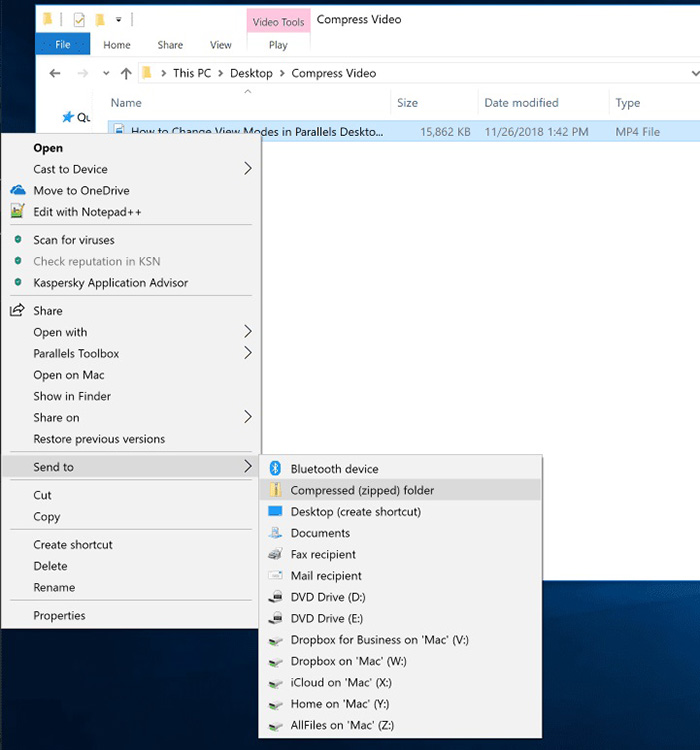
2. 링크 또는 클라우드 서비스로 동영상 공유
동영상 파일을 압축하고 싶지 않거나 압축 파일이 너무 커서 이메일로 공유할 수 없다고 가정하면, 두 번째 옵션은 클라우드 서비스를 사용하는 것입니다. 대용량 파일을 쉽게 클라우드 서비스에 업로드하고 이메일로 링크를 공유할 수 있습니다. 수신자는 당신이 보낸 링크를 통해 동영상에 접근할 수 있습니다. 당신이 선호하는 구글 드라이브, 아이클라우드 또는 메가와 같은 클라우드 서비스를 선택하세요.
3. 동영상 해상도 및 비트 전송률 감소
동영상의 크기는 해상도와 비트 전송률에 따라 크게 달라집니다. 둘 다 줄이면, 동영상 크기가 작아져서 이메일로 공유할 수 있을 것입니다. 그리고 이 경우 HitPaw Edimakor는 이메일로 동영상을 더 압축하는 방법에 대한 답입니다. 아래단계를 따라주세요:
- 1 단계. 동영상 가져오기.
- 2 단계. 동영상을 내보내고 해상도를 줄입니다.
컴퓨터에 HitPaw Edimakor를 설치하고 프로그램을 실행합니다. 크기를 줄이려는 동영상을 가져옵니다.
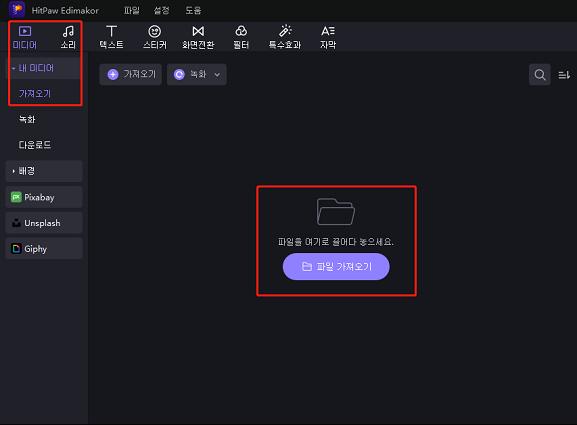
동영상을 편집하려면, 편집 패널에서 수정할 수 있습니다. (다음 방법에서 설명하겠습니다.) 그렇지 않은 경우, 오른쪽 상단에 있는 내보내기를 클릭합니다.
동영상 크기를 줄이기 위해 설정을 변경할 수 있는 단계입니다. 해상도를 480P 또는 720P로 줄이고 추천 비트 전송률 설정을 권장에서 더 낮은 쪽으로 변경합니다. 옵션을 변경하면 내보내기 파일의 예상 크기가 변경되는 것을 볼 수 있습니다.
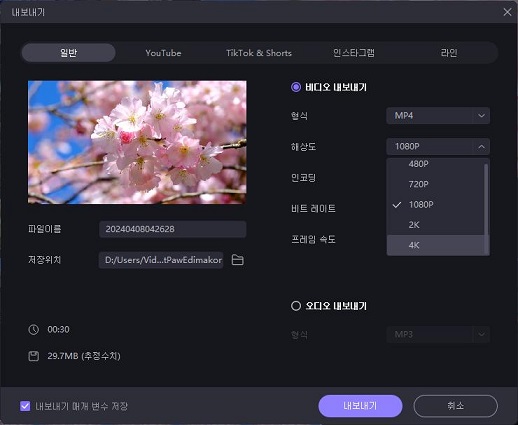
4. 동영상 잘라내기 또는 다듬기
이메일로 동영상을 더 작게 만들기 위한 마지막 옵션 중 하나는 동영상을 다듬거나 잘라내고 불필요한 부분을 모두 제거하는 것입니다. 여기서는 유용한 동영상 편집 도구가 포함된 더 나은 AI 동영상 편집기 중 하나인 HitPaw Edimakor를 사용합니다.
- PC에서 동영상을 자르는 방법을 알고 싶을 수도 있습니다.
여기에서는 동영상 설명서와 동영상 자르기 및 다듬기에 대한 단계별 가이드를 모두 제공합니다.
- 1 단계. Edimakor를 실행하고 동영상을 가져옵니다.
- 2 단계. 동영상 잘라내기 또는 다듬기.
- 3 단계. 크기가 더 작은 최종 동영상 파일을 내보냅니다.
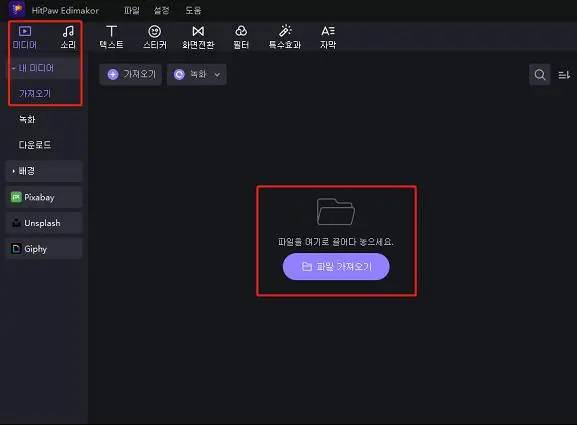
가위 아이콘을 사용하여, 동영상을 부분으로 나눈 다음 원하지 않는 추가 부분을 삭제합니다.
동영상의 처음 또는 끝 부분만 다듬으면 되는 경우, 타임라인에서 동영상을 선택하고, 시작/끝 가장자리를 앞 또는 뒤로 끌어서 원하지 않는 부분을 제거할 수 있습니다.
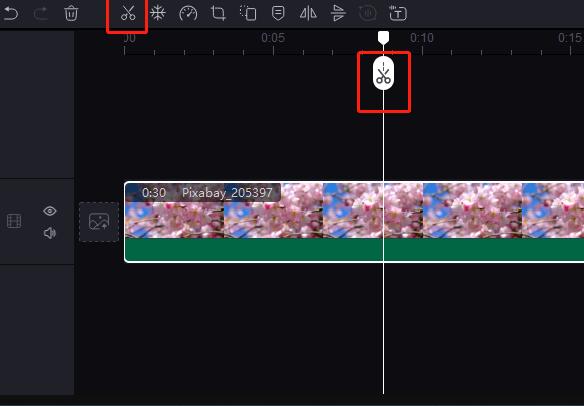
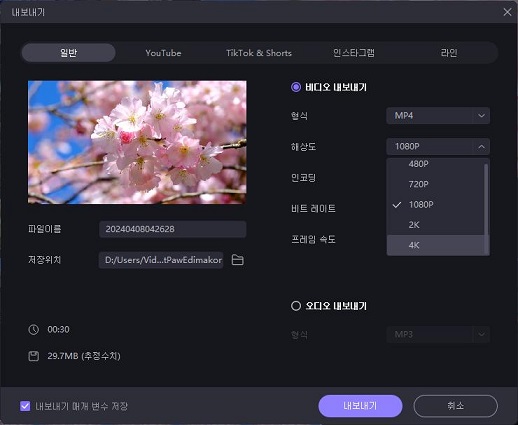
2부: 이메일로 동영상을 압축하는 것에 대한 FAQ
Q1. 이메일의 최대 동영상 파일 크기는 얼마입니까?
A1. 이메일로 파일을 보낼 계획이라면, Gmail에서 허용하는 첨부 파일의 최대 크기는 25MB이고, Outlook의 경우 20MB입니다.
Q2. 동영상 크기에 영향을 미치는 요소는 무엇입니까?
A2. 동영상 크기의 결정 요인은 크게 3가지입니다. 첫 번째는 해상도, 두 번째는 비트 전송률, 세 번째는 암호화입니다. 해상도나 비트 전송률이 높을수록 동영상의 크기가 커질 것이고, 그 반대도 마찬가지입니다.
Q3. 25MB 미만의 동영상을 만들려면 어떻게 해야 합니까?
A3. 위에서 설명한대로 온라인 크기 축소 도구를 사용하거나 ZIP 파일로 압축하거나 해상도 또는 비트 전송률을 줄이는 방법 중 하나를 사용하여 동영상의 크기를 25MB 미만으로 줄일 수 있습니다.
결론
이메일 동영상 파일을 어떻게 더 작게 만들 것인지는 많은 사람들이 걱정하는 질문입니다. 25MB또는 20MB보다 큰 동영상을 공유할 수 없기 때문에 공유가 크게 제한됩니다. 이 글에서는 대규모 동영상을 공유하는 가장 좋은 4 가지 방법을 설명합니다. 동영상 파일을 압축하거나 클라우드 서비스를 사용하는 것부터 동영상의 해상도를 줄이거나 원하지 않는 부분을 제거할 수 있는 HitPaw Edimakor와 같은 동영상 편집기를 사용하는 것까지 원하는 옵션을 선택할 수 있습니다.





 HitPaw Edimakor
HitPaw Edimakor HitPaw Screen Recorder
HitPaw Screen Recorder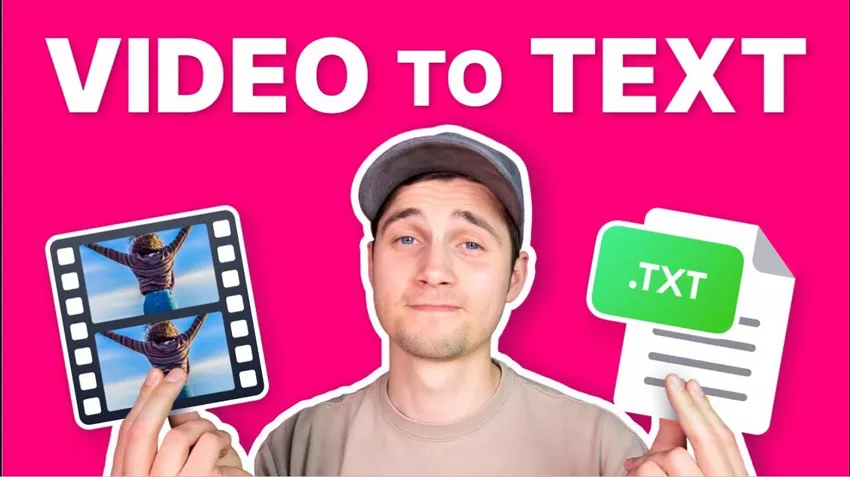
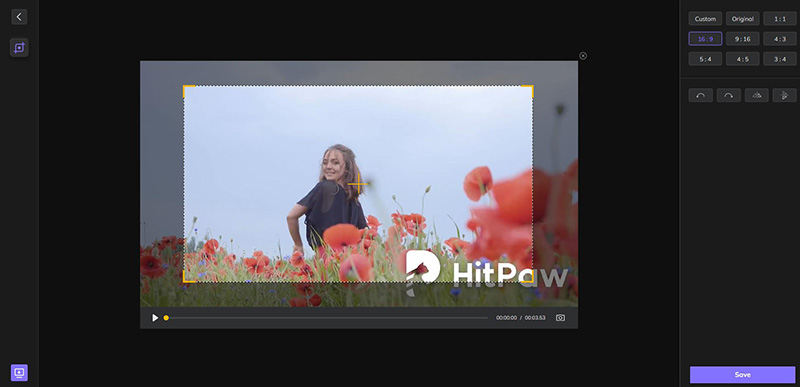
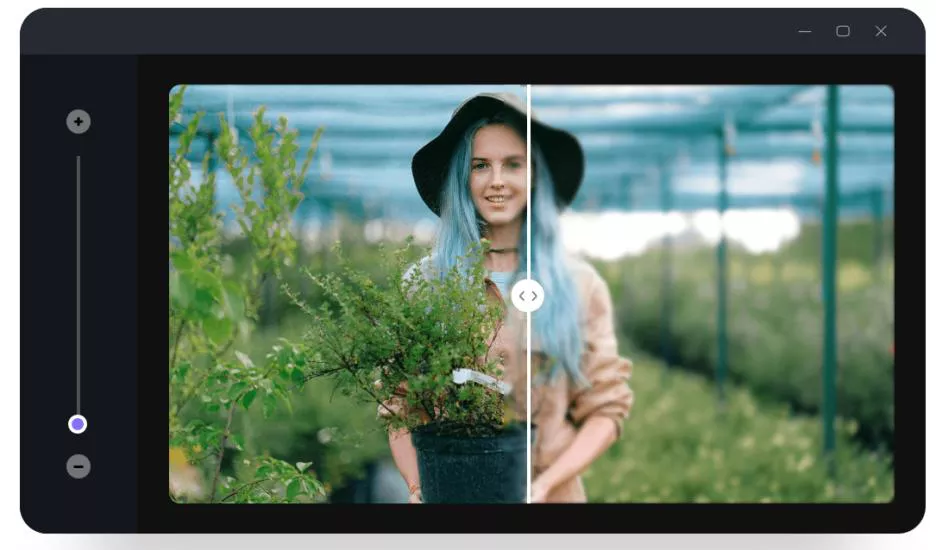

기사 공유하기:
제품 등급 선택:
김희준
편집장
새로운 것들과 최신 지식을 발견할 때마다 항상 감명받습니다. 인생은 무한하지만, 나는 한계를 모릅니다.
모든 기사 보기댓글 남기기
HitPaw 기사에 대한 리뷰 작성하기